Con l’avanzare del progresso, il panorama digitale in continua evoluzione si modernizza sempre di più. Per questo motivo, la necessità di convertire da PDF a EPS è diventata piuttosto importante. L'EPS, conosciuto anche come Encapsulated PostScript, è usato principalmente nel mondo del design grafico, nella stampa in grande formato e nell’industria editoriale per la sua alta qualità di risoluzione.
Anche se i file EPS sono generalmente più pesanti, sono il miglior formato di file per questo tipo di attività. Ecco perché è importante avere a disposizione il miglior strumento possibile; uno di questi è UPDF, che permette di convertire PDF in altri formati immagine come JPG, PNG, TIFF e altro ancora. Provalo adesso e potrai ottenere 2 conversioni gratuite al giorno.
Windows • macOS • iOS • Android 100% sicuro
Dopo aver riconosciuto l'importanza dell'EPS e della necessità di convertire da PDF a EPS, ti presenteremo 5 metodi che potrai utilizzare. Questi strumenti svolgeranno facilmente il lavoro e sono i migliori convertitori da PDF a EPS disponibili. Ti daremo anche un processo passo-passo su come utilizzarli e sui limiti di ciascun metodo.
1. Convertire da PDF a EPS con Cloudconvert
Iniziamo la lista con Cloudconvert, uno degli strumenti online più versatili che supporta già un'ampia gamma di conversioni di file, tra cui da PDF a EPS e da EPS a PDF. Presenta un'interfaccia intuitiva ed è piuttosto semplice da utilizzare.
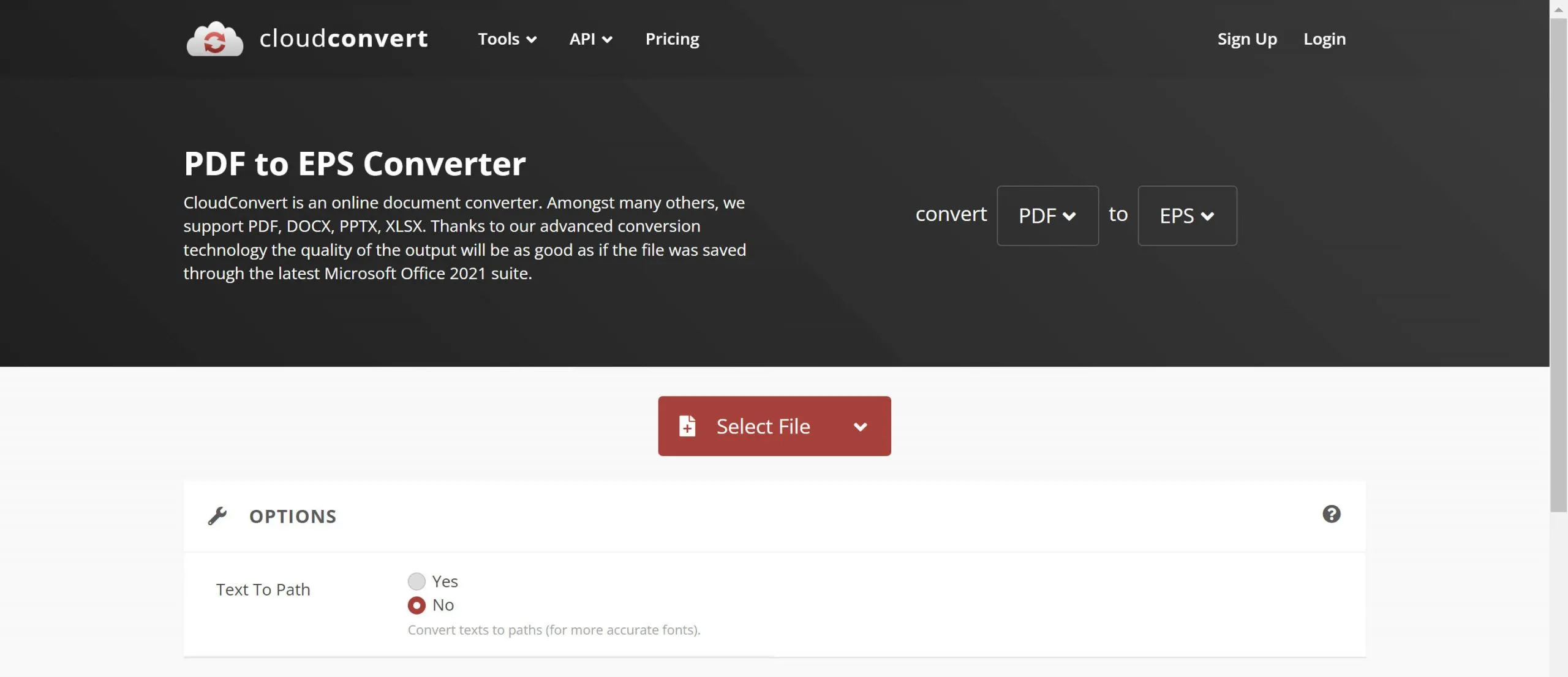
Passi per convertire da PDF a EPS con Cloudconvert:
1. Visita il loro sito web e clicca sul pulsante "Seleziona File" al centro.
2. Una volta scelto il tuo file PDF e caricato sul loro sito web, sarà possibile selezionare il formato in cui convertire il file. Clicca sulla tabella a discesa accanto a "Converti in" e scegli EPS.
3. Clicca sul pulsante rosso "Converti" e aspetta il termine della conversione.
4. Infine, seleziona il pulsante "Scarica" e avrai così convertito con successo da PDF a EPS online.
Una cosa da sapere su Cloudconvert è che la versione gratuita ha alcune limitazioni. Permette di convertire fino a 25 file al giorno e sarà necessario acquistare crediti per poter convertire più files.
2. Convertire PDF in EPS con Convertio
Convertio è un altro strumento online che sarà possibile utilizzare per convertire facilmente da PDF a EPS. Permette di convertire file con pochi clic e offre oltre 200 formati di file disponibili.
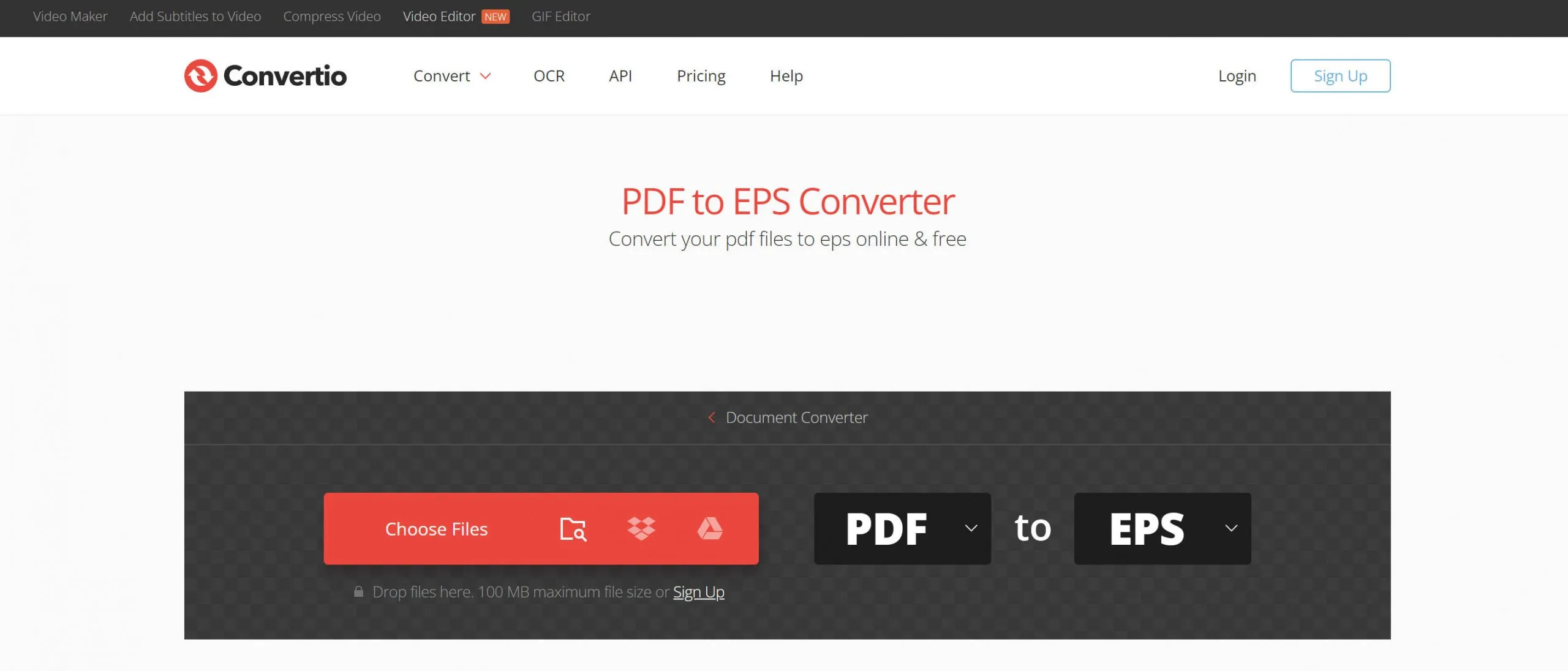
Passi per utilizzare Convertio per la conversione da PDF a EPS:
1. Accedi al sito web di Convertio e carica il tuo file PDF selezionando il pulsante "Scegli file".
2. Una volta caricato con successo il tuo file su Convertio, scegli il formato EPS e clicca su "Converti".
3. Aspetta il termine della conversione del file e sarà possibile scaricare il tuo nuovo file EPS convertito.
Nonostante la sua facilità d’uso e versatilità, Convertio presenta una velocità di conversione più lenta rispetto ad altri strumenti e c'è un limite massimo alla dimensione del file che è possibile convertire. La dimensione massima è di 100MB, cosa che potrebbe creare alcune difficoltà poiché i file EPS tendono ad essere piuttosto ingombranti.
3. Trasformare PDF in EPS con PDF to Image
PDF to Image potrebbe sembrare fuorviante, facendoti pensare che siano supportati solamente i formati di file JPEG e PNG; in realtà, rimarrai sorpreso di scoprire che offre anche la possibilità di convertire da PDF a EPS gratuitamente.
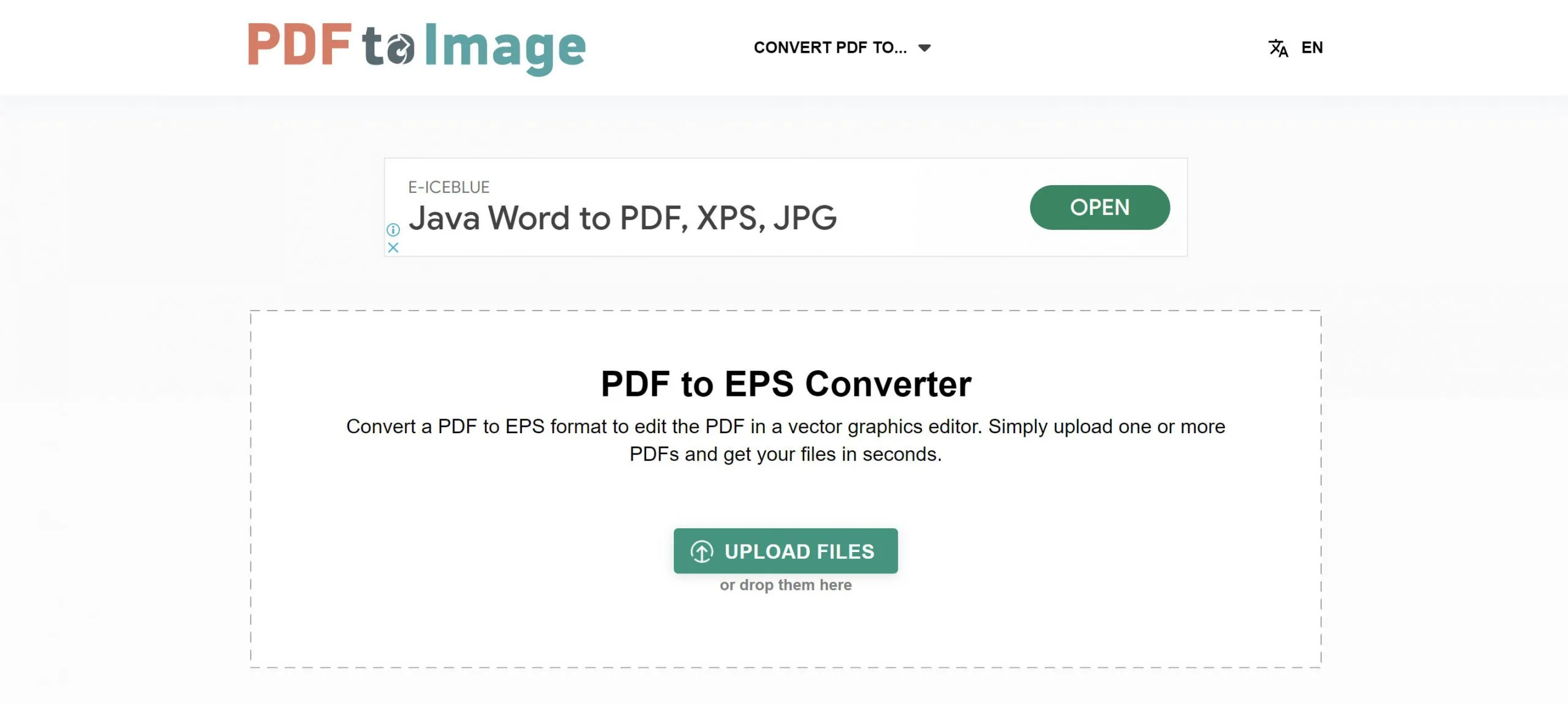
Passi per convertire da PDF a EPS utilizzando PDF to Image:
1. Visita il sito di PDF to Image, poi seleziona il pulsante "Carica file" al centro.
2. Aggiungi il file PDF che desideri e aspetta il termine del caricamento e della conversione.
3. Una volta completata la conversione del tuo file PDF, sarà possibile selezionare il pulsante "Scarica tutto" e avrai ufficialmente scaricato il tuo nuovo file EPS. Potrebbe essere scaricato come una cartella ZIP; in tal caso, sarà necessario estrarlo.
Un aspetto interessante di PDF to Image è che tutti i file e i dati caricati verranno eliminati istantaneamente dopo un'ora, mentre altri strumenti di solito impiegano fino a 24 ore.
4. Converti da PDF a EPS con Online-Convert
Simile agli altri tre strumenti menzionati in precedenza, Online-Convert è un altro strumento di conversione online gratuito che, naturalmente, permette di convertire file da PDF a EPS. Un aspetto interessante è che offre impostazioni opzionali per modificare dimensioni e DPI, applicare filtri colore o addirittura ritagliare i file durante la conversione.
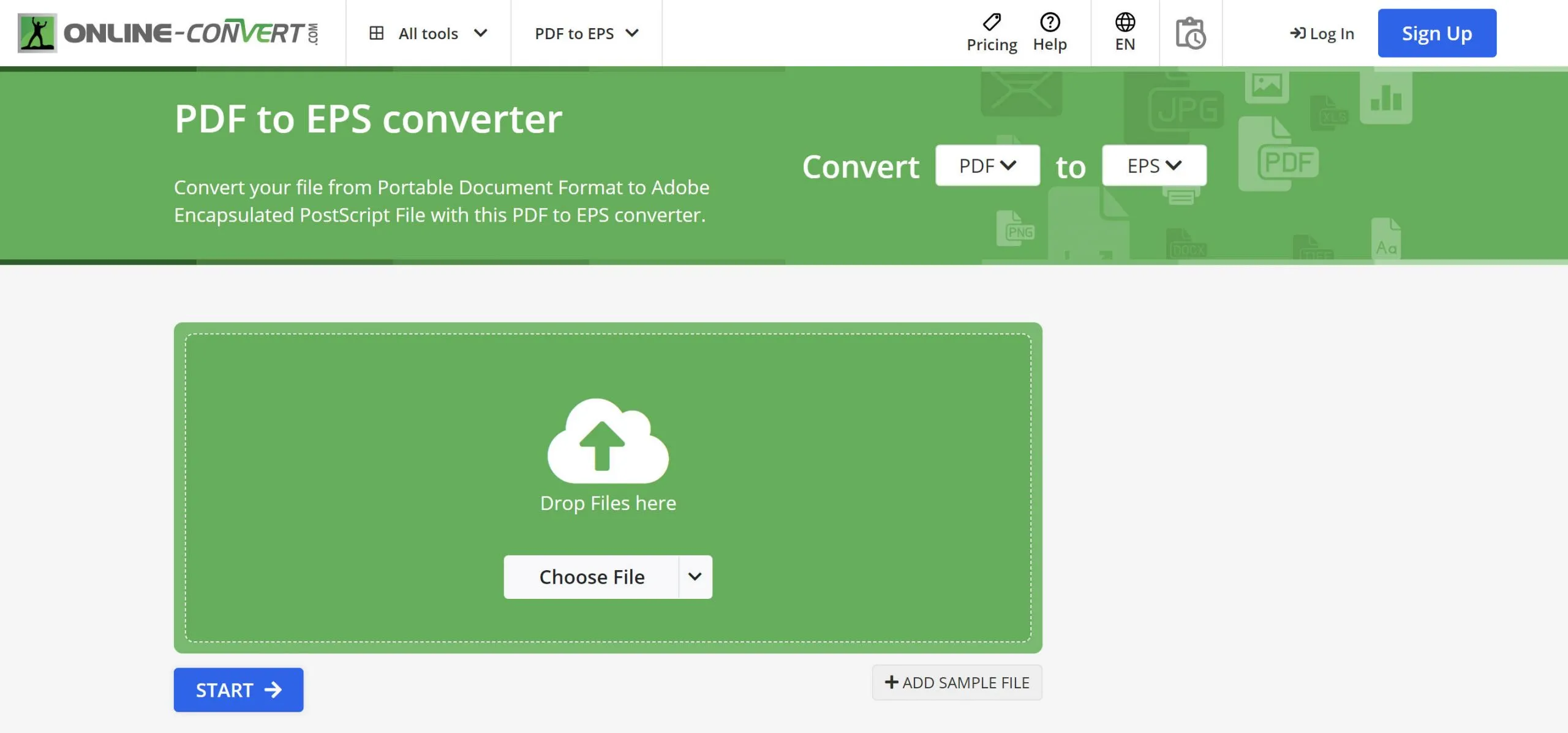
Passi per convertire da PDF a EPS utilizzando Online-Convert:
1. Per prima cosa, accedi al sito di Online-Convert dove dovrai cliccare sul pulsante "Scegli file".
2. Scegli il file che desideri caricare e assicurati che i due formati di file siano impostati su "PDF" ed "EPS".
3. Una volta pronto, clicca su "Avvia" e aspetta il termine della conversione.
4. Dopo la conversione, sarà possibile scaricare il tuo nuovo file EPS convertito.
Una cosa che noterai quando inizierai a utilizzare Online Convert è che la conversione richiederà un po' di tempo per completarsi e sarà necessario acquistare un abbonamento premium per saltare la coda.
5. Da PDF a EPS con FreeConvert
L'ultimo strumento di conversione online gratuito che permetterà di convertire da PDF a EPS è Free Convert. È uno strumento online intuitivo che offre risultati di alta qualità e ha anche alcune impostazioni avanzate opzionali.
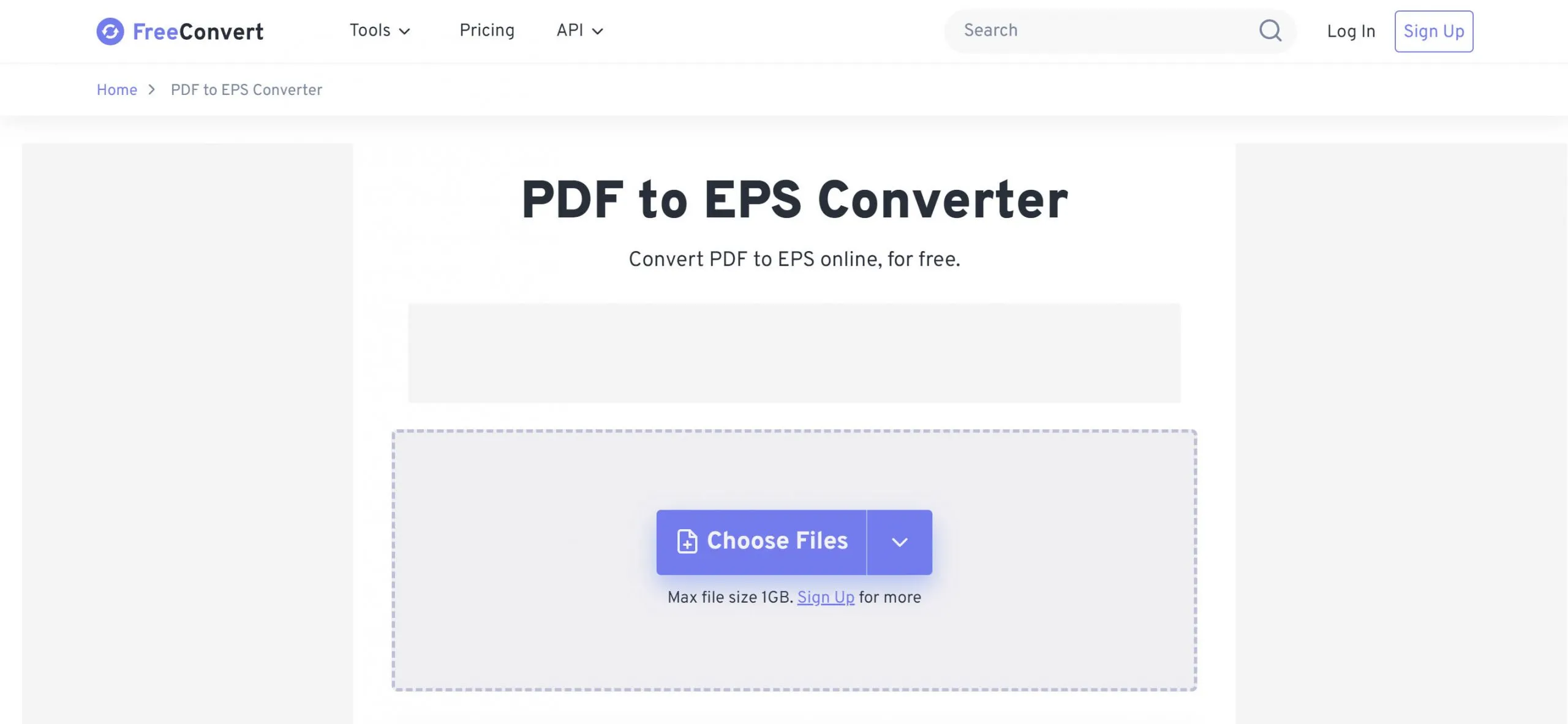
Passi per trasformare da PDF a EPS utilizzando FreeConvert:
1. Visita il sito di FreeConvert e seleziona l'opzione "Scegli file" al centro.
2. Verrà creato un menu a discesa dove sarà possibile scegliere da dove proviene il tuo file. Seleziona un'opzione e poi carica il file che desideri.
3. Dopo aver caricato il file su FreeConvert, controlla di nuovo il formato del file di output e, se va tutto bene, clicca su "Converti".
4. Una volta completata la conversione, sarà possibile scaricare facilmente il file EPS.
Tutti i file che hai convertito verranno eliminati automaticamente dopo 8 ore su FreeConvert, e sarà necessario effettuare un upgrade per convertire file di grandi dimensioni senza dover attendere un lungo processo di conversione.
6. Come trasformare PDF in altri formati immagine con UPDF?
Ricordi che abbiamo menzionato UPDF all'inizio di questo blog? Bene, UPDF ha una funzione di conversione straordinaria in grado di convertire PDF in altri formati immagine in modo istantaneo e senza sforzi. Supporta un totale di 14 formati ampiamente utilizzati e non c'è alcuna perdita di formattazione.
Convertire un singolo PDF
- Se non lo hai già fatto, sarà necessario scaricare e installare UPDF sul tuo computer per accedere alla funzione di conversione.
Windows • macOS • iOS • Android 100% sicuro
- Dopo di che, sarà possibile aprire i tuoi file PDF in UPDF semplicemente trascinandoli o selezionando l'opzione "File" e poi cliccando su "Apri".
- Seleziona l'icona "Esporta PDF" sul lato destro dello schermo, dove ti verranno forniti diversi formati di file.
- Clicca su "Immagine" e poi seleziona il formato immagine che desideri.

- Nella nuova finestra, sarà possibile selezionare il formato immagine tra PNG, JPG, GIF, TIFF e BMP.
- Clicca sul pulsante "Esporta" e seleziona dove desideri che venga salvato il nuovo file PDF esportato. Adesso avrai convertito con successo il tuo PDF in altri formati immagine utilizzando UPDF.
Conversione in batch di più PDF
Ora che sai come convertire singolarmente i PDF, potrebbe arrivare il momento in cui sarà necessario convertire più di un file in formati immagine. Utilizzando UPDF, sarà possibile farlo in un paio di semplici passaggi.
- Una volta aperto UPDF, clicca sull'opzione "Batch" sul lato destro dello schermo nell'interfaccia principale del programma.
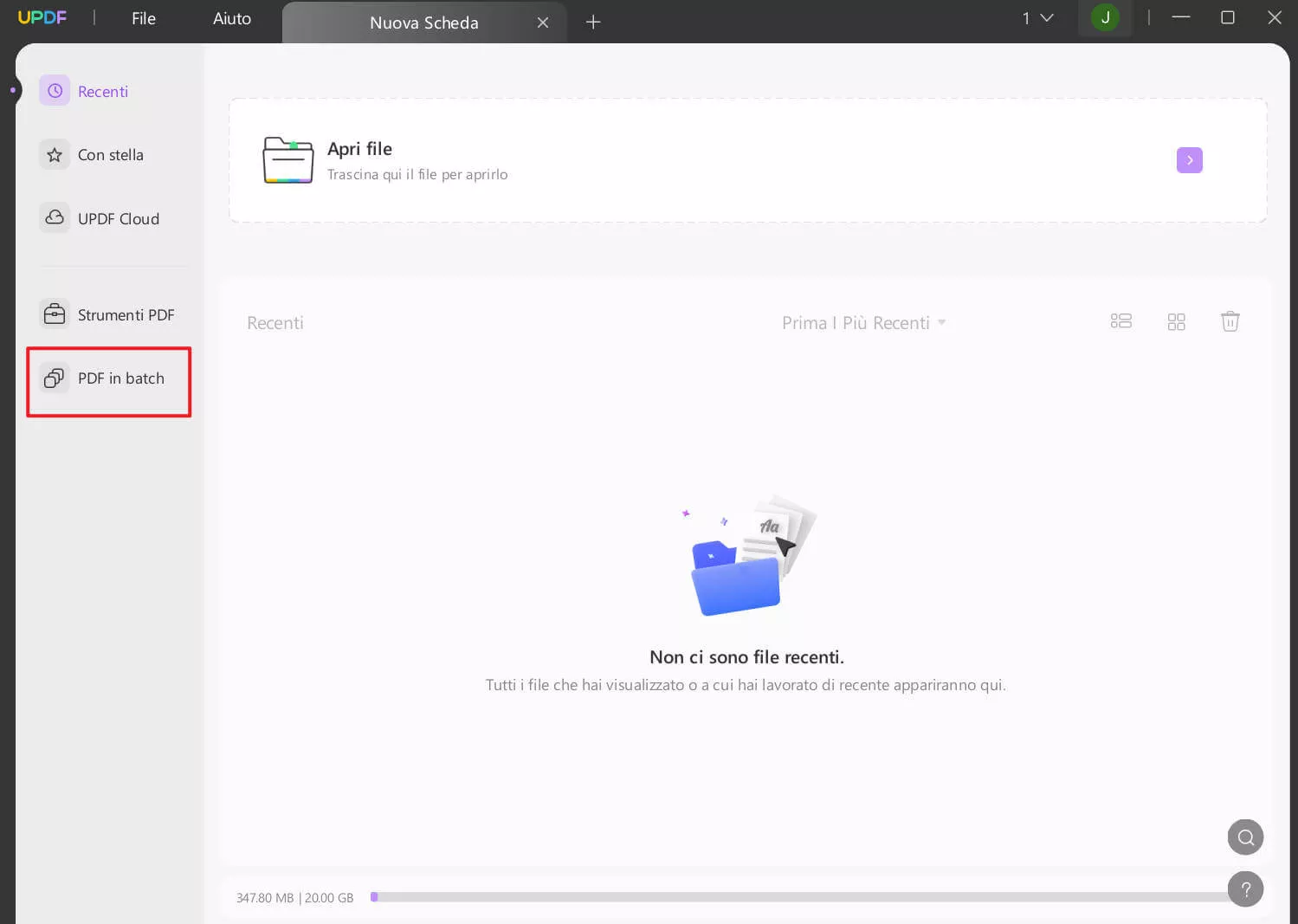
- Scegli l'opzione "Converti" nella nuova finestra.
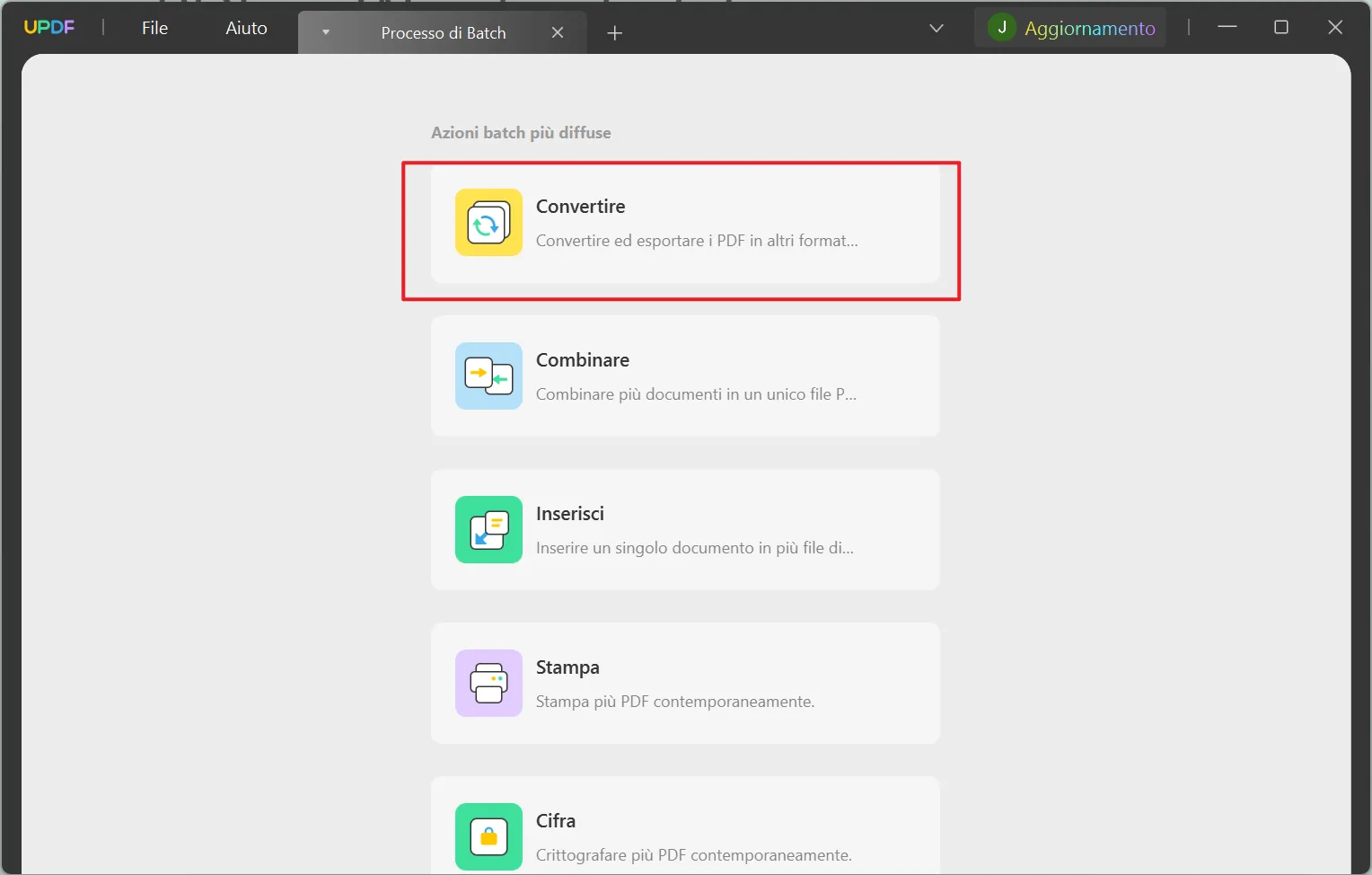
- Dopo di che, sarà possibile aggiungere tutti i file che si desidera convertire.
- Dopo aver aggiunto tutti i file desiderati, sarà possibile scegliere il formato di output sul lato destro. Clicca su "Immagine" e poi scegli tra PNG, JPG, BMP, GIF e TIFF.
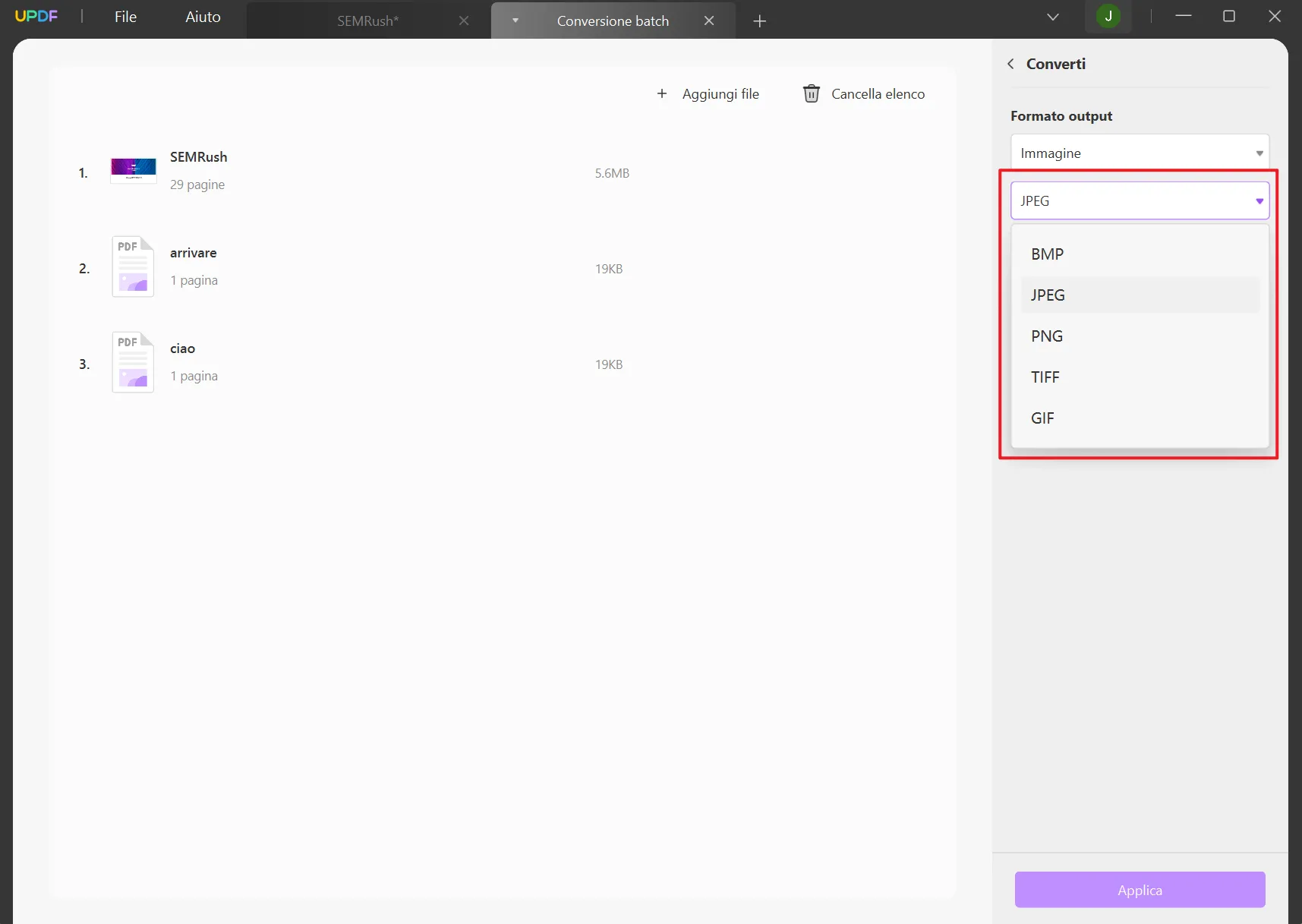
- Infine, clicca su "Applica". Hai convertito con successo in batch più PDF utilizzando UPDF.
Modifica il PDF prima di trasformarlo in file EPS
Prima di convertire un file da PDF a EPS, avrai già aperto nuove possibilità per lavorare con quel contenuto. Anche se i PDF sono tipicamente statici, gli strumenti giusti ti permetteranno di modificare, annotare e convertire questi file in documenti completamente personalizzabili.
Un programma di punta in questo settore è UPDF, una piattaforma PDF all-in-one progettata per aiutarti a trarre il massimo dai tuoi PDF. Con il suo set di funzionalità robusto, sarà possibile:
- Modifica Testo e Immagini - Modifica testo, filigrane, immagini, link, sfondi, intestazioni, piè di pagina e altro all'interno dei tuoi PDF come se fossero documenti Word. Sarà possibile persino modificare più PDF contemporaneamente e combinarli in un unico file.
- Annota e Segna - Aggiungi commenti, evidenziatori, sottolineature, barrature, note adesive, forme, adesivi e disegni a mano libera direttamente sui tuoi PDF. Con 13 strumenti di annotazione versatili, personalizzare i documenti sarà un gioco da ragazzi.
- OCR PDF - Anche i PDF scansionati possono essere trasformati e modificati grazie alla tecnologia OCR di UPDF, che riconosce testo e immagini in 38 lingue.
- UPDF AI - Con UPDF AI, sarà possibile riassumere, tradurre, migliorare la grammatica, generare idee e altro all'interno dei tuoi PDF. È in grado di esaminare documenti di oltre 100 pagine con facilità.
- Gestione delle Pagine - Utilizzando la funzione di gestione delle pagine di UPDF, sarà possibile aggiungere, ruotare, sostituire, estrarre, ritagliare, eliminare e dividere le pagine PDF senza sforzo.
Con questo potente set di funzionalità, UPDF sblocca il vero potenziale dei PDF convertiti. Sarà possibile provarlo gratuitamente prima di acquistare uno dei suoi tanti pacchetti a prezzi accessibili.
Windows • macOS • iOS • Android 100% sicuro
Se sei soddisfatto di questo software, potrai effettuare l'upgrade alla versione Pro con un esclusivo sconto. Con un'unica licenza, sarà possibile utilizzarlo su Windows, Mac, iOS e Android. Trasforma il tuo modo di modificare un PDF e sblocca il potere della conversione dei files oggi stesso! Se desideri saperne di più su UPDF, guarda il video qui sotto.
7. FAQ sulla conversione da PDF a EPS
1. Perché convertire da PDF a EPS?
A volte è necessario convertire da PDF a EPS perché l’EPS è più adatto per compiti di stampa su larga scala, offrendo risultati di qualità superiore. Non solo, ma fornisce anche molta più flessibilità e sarà possibile scalare facilmente le grafiche nel file stesso.
2. EPS vs. SVG, qual è la differenza?
La principale differenza tra SVG e EPS è che l'SVG supporta già le animazioni, mentre l'EPS è principalmente statico. L'SVG è anche più leggero rispetto all'EPS ed è più adatto per il web e i dispositivi mobili.
3. Quale programma crea file EPS?
Alcuni programmi che permetteranno di creare file EPS includono Adobe Illustrator e Adobe Photoshop, Autodesk AutoCAD utilizzato da ingegneri e designer, Sketch, Microsoft Office, Python, Inkscape e altri.
4. È possibile trasformare un PNG in un file EPS?
Sì, utilizzando gli strumenti di conversione che abbiamo elencato sopra, sarà possibile convertire le tue immagini PNG in un file EPS e viceversa. Segui semplicemente gli stessi passaggi, ma cambia i formati di file da "EPS a PDF" a "PNG a EPS."
5. È possibile convertire SVG in EPS?
È possibile convertire SVG in EPS anche utilizzando strumenti di conversione online, in particolare quelli che abbiamo menzionato sopra.
Conclusione
Come abbiamo esplorato, convertire file PDF in formati EPS di alta qualità apre nuove porte per la pubblicazione, la stampa e il lavoro di design grafico. Anche se i convertitori online rendono questo processo semplice, limitazioni come velocità basse, limiti di dimensione dei file e perdita delle capacità di modifica ne riducono l'utilità.
Al contrario, sfrutta software potenti come UPDF per sbloccare il pieno potenziale del tuo flusso di lavoro da PDF a EPS. Scarica subito UPDF e scopri cosa significa far emergere il pieno potenziale dei tuoi PDF.
Windows • macOS • iOS • Android 100% sicuro
 UPDF
UPDF
 UPDF per Windows
UPDF per Windows UPDF per Mac
UPDF per Mac UPDF per iPhone/iPad
UPDF per iPhone/iPad UPDF per Android
UPDF per Android UPDF AI Online
UPDF AI Online UPDF Sign
UPDF Sign Modifica PDF
Modifica PDF Annota PDF
Annota PDF Crea PDF
Crea PDF Modulo PDF
Modulo PDF Modifica collegamenti
Modifica collegamenti Converti PDF
Converti PDF OCR
OCR PDF a Word
PDF a Word PDF a Immagine
PDF a Immagine PDF a Excel
PDF a Excel Organizza PDF
Organizza PDF Unisci PDF
Unisci PDF Dividi PDF
Dividi PDF Ritaglia PDF
Ritaglia PDF Ruota PDF
Ruota PDF Proteggi PDF
Proteggi PDF Firma PDF
Firma PDF Redige PDF
Redige PDF Sanziona PDF
Sanziona PDF Rimuovi Sicurezza
Rimuovi Sicurezza Leggi PDF
Leggi PDF UPDF Cloud
UPDF Cloud Comprimi PDF
Comprimi PDF Stampa PDF
Stampa PDF Elaborazione Batch
Elaborazione Batch Cos'è UPDF AI
Cos'è UPDF AI Revisione di UPDF AI
Revisione di UPDF AI Guida Utente per l'Intelligenza Artificiale
Guida Utente per l'Intelligenza Artificiale FAQ su UPDF AI
FAQ su UPDF AI Riassumi PDF
Riassumi PDF Traduci PDF
Traduci PDF Chat con PDF
Chat con PDF Chat con AI
Chat con AI Chat con immagine
Chat con immagine Da PDF a Mappa mentale
Da PDF a Mappa mentale Spiega PDF
Spiega PDF Ricerca Accademica
Ricerca Accademica Ricerca Paper
Ricerca Paper Correttore AI
Correttore AI Scrittore AI
Scrittore AI Assistente Compiti AI
Assistente Compiti AI Generatore Quiz AI
Generatore Quiz AI Risolutore Matematico AI
Risolutore Matematico AI PDF a Word
PDF a Word PDF a Excel
PDF a Excel PDF a PowerPoint
PDF a PowerPoint guida utente
guida utente Trucchi UPDF
Trucchi UPDF faq
faq Recensioni UPDF
Recensioni UPDF Centro download
Centro download Blog
Blog Notizie
Notizie spec tec
spec tec Aggiornamenti
Aggiornamenti UPDF vs. Adobe Acrobat
UPDF vs. Adobe Acrobat UPDF vs. Foxit
UPDF vs. Foxit UPDF vs. PDF Expert
UPDF vs. PDF Expert










